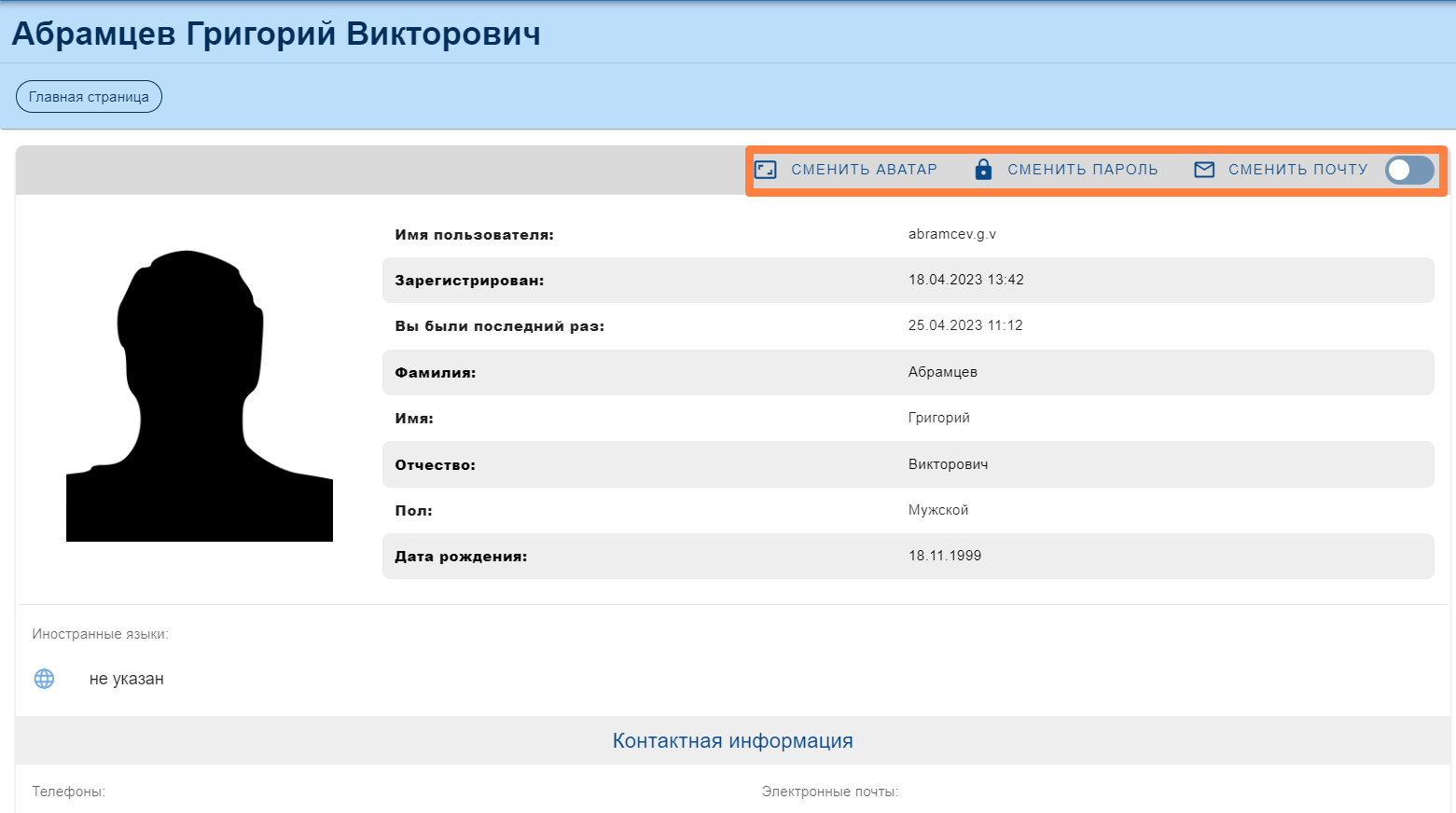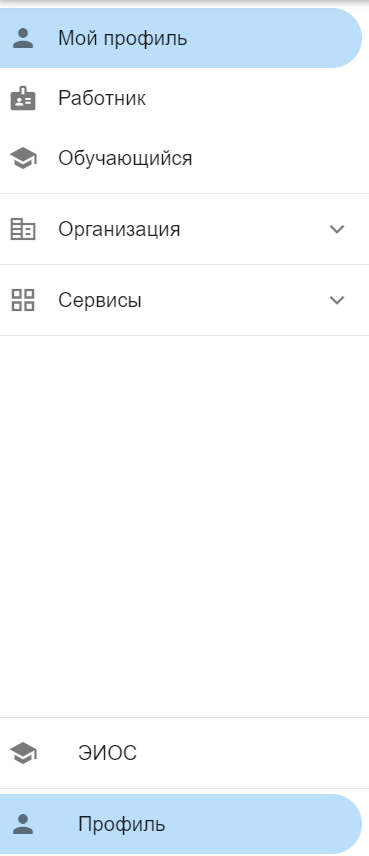Корпоративный портал работника открывает перед работниками возможность взаимодействия с ИТ-сервисами РХТУ им. Д.И. Менделеева
Профиль пользователя
После входа в систему Вы автоматически попадаете на страницу Вашего профиля.
На данной странице предусмотрена возможность смены пароля, изменения основной почты для уведомлений и восстановления доступа к системе, а также смены аватара (виртуальное графическое представление в системе).
Меню личного кабинета
В левой части страницы профиля находятся основные вкладки, позволяющие просматривать информацию некоторых сервисов РХТУ и частично редактировать личную информацию.
| панель | ||||||
|---|---|---|---|---|---|---|
| ||||||
|
- Направить электронное письмо на адрес support@muctr.ru с указанием ФИО, телефона, должности и подразделения (для работников), группы (для обучающихся), скриншота проблемы;
- Позвонить по телефону +7 (499) 250-27-65 (г. Москва) или +7 (48762) 4-58-92 (г. Новомосковск);
- Обратиться лично в кабинет: